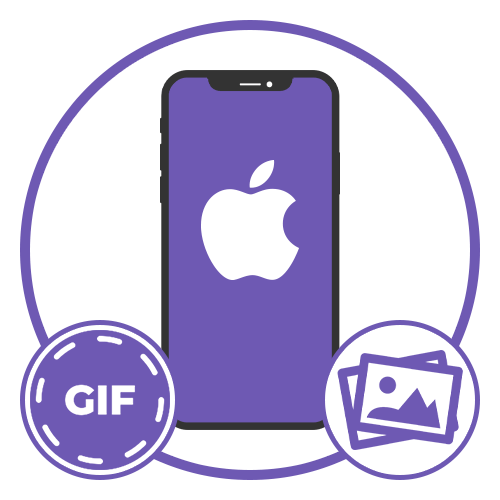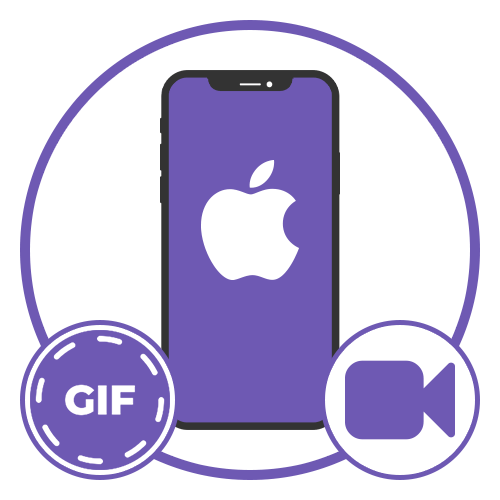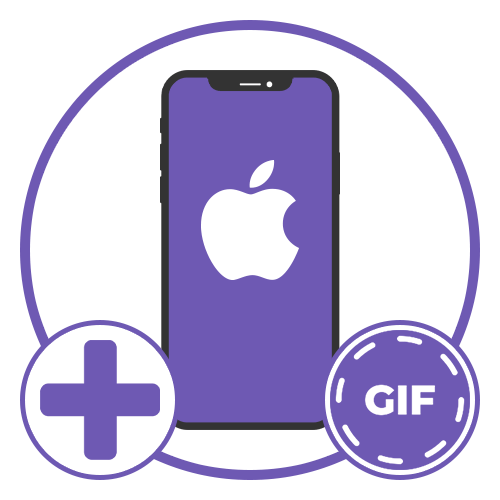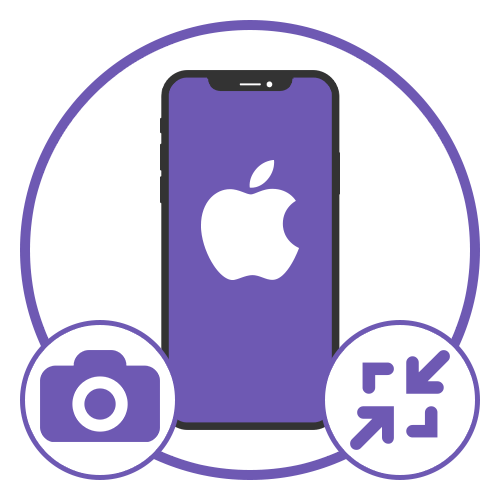Зміст

Варіант 1: Загальна гучність
Збільшити основний рівень гучності на будь-якій моделі iPhone можна відразу чотирма способами, кожен з яких в тій чи іншій мірі пов'язаний з функціями з наступних розділів інструкції. При цьому в будь-якому випадку перед виконанням представлених рекомендацій слід деактивувати безшумний режим за допомогою відповідного важеля на лівій стороні корпусу.
Читайте також: вимкнення звуку на iPhone
Спосіб 1: кнопки гучності
Найбільш простий і разом з тим основний метод регулювання гучності Айфона полягає у використанні кнопок на лівій стороні смартфона, з яких саме верхня відповідає за збільшення. Таким чином, для виконання поставленого завдання досить буде кілька разів натиснути або зовсім затиснути на деякий час зазначену кнопку.
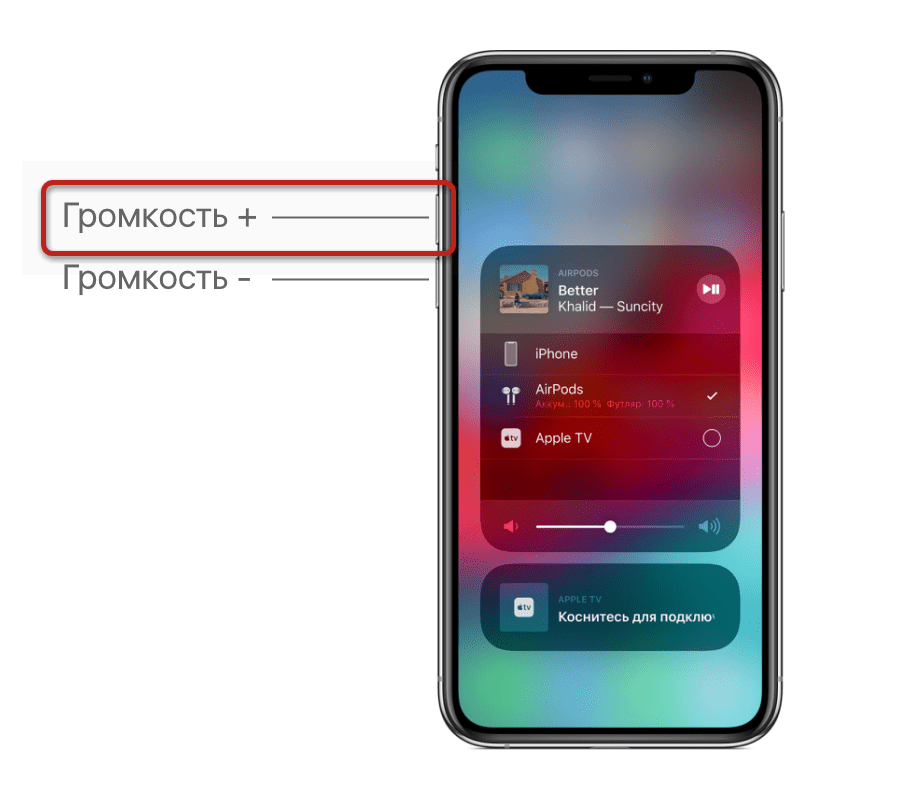
Регулювання в обидві сторони не буде працювати, якщо екран смартфона знаходиться в деактивованому стані (режимі блокування) і музика не відтворюється. Тільки при дотриманні одного або відразу обох умов можна збільшити рівень, про що буде символізувати відповідний індикатор.
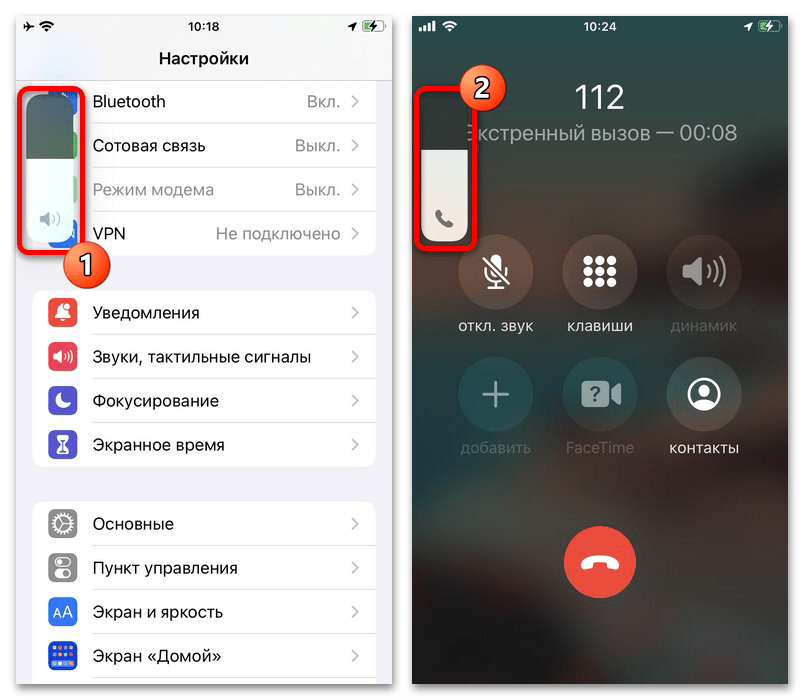
Окремо відзначимо, що гучність стандартного голосового асистента і голосу абонента під час телефонного дзвінка також регулюються ідентичним чином. Для цього потрібно скористатися кнопкою збільшення прямо під час розмови або після активації «Siri» будь-яким зручним способом.
Спосіб 2: Пункт управління
Ще один спосіб збільшення гучності зводиться до використання спеціального повзунка в пункті управління, який, в свою чергу, можна викликати свайпом від правого верхнього кута або від нижньої межі екрану в залежності від моделі. Після цього встановіть необхідний рівень в правій частині вікна, як зазначено на наших скріншотах.
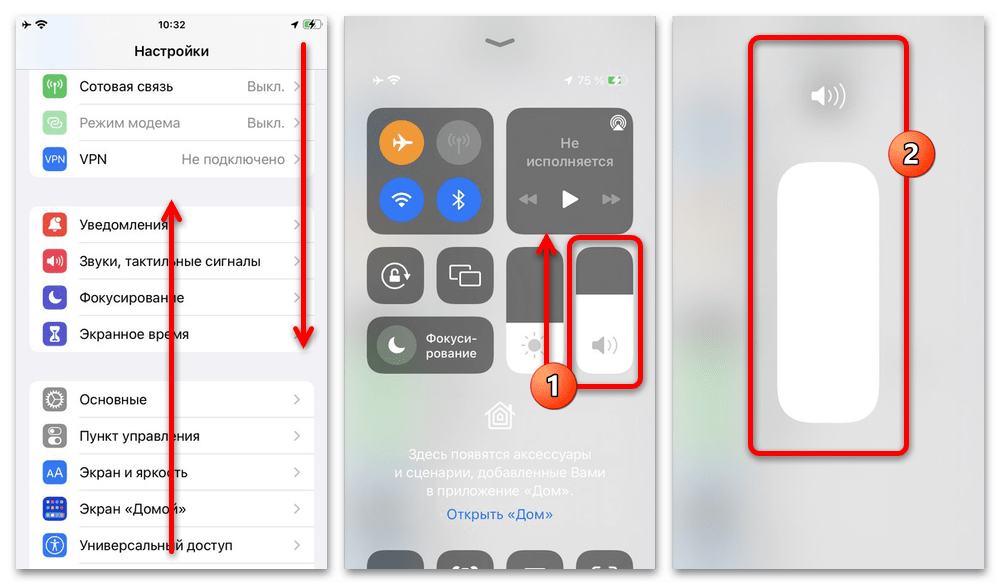
В залежності від підключених зовнішніх пристроїв іконка і надається ефект можуть відрізнятися. Більш того, на фірмових навушниках AirPods будуть доступні додаткові функції, якщо затиснути і вивести повзунок на весь екран.
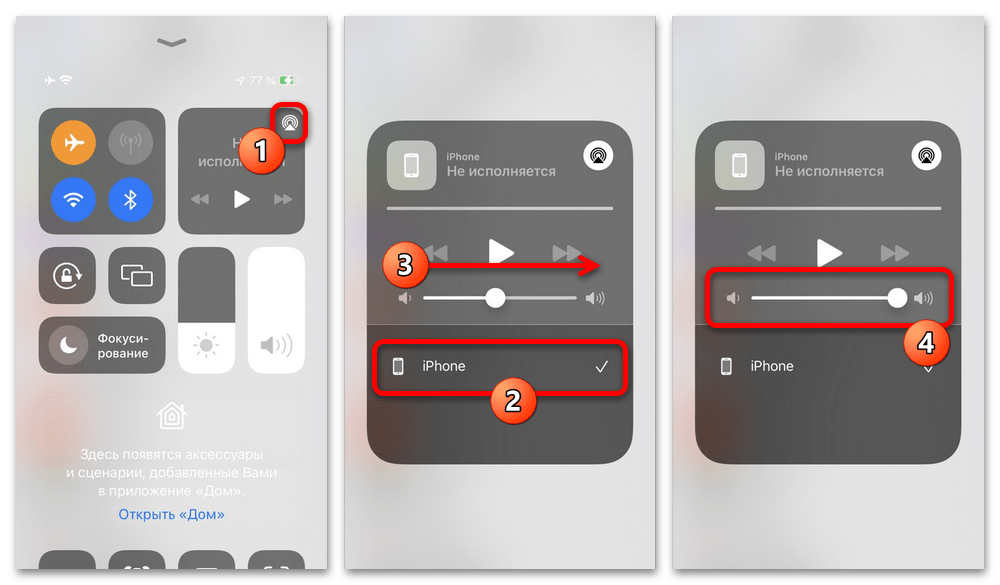
Крім сказаного, можете скористатися зазначеної функцією «AirPlay» в рамках мініатюри плеєра, у спливаючому вікні вибрати місце відтворення і за допомогою окремого повзунка змінити гучність. Збільшення буде поширюватися виключно на обраний пристрій, тоді як при повторному перемиканні настройки скинуться на колишнє значення.
Спосіб 3: Голосова команда
Фірмовий голосовий асистент Apple «Siri» може за відповідними запитами змінювати багато параметрів Айфона, включаючи поточний рівень гучності. Щоб скористатися цією можливістю, насамперед потрібно відвідати розділ " Siri та пошук» в системних " Налаштуваннях» і включити розташовані на самому початку функції.
Детальніше: увімкнення голосового помічника на iPhone
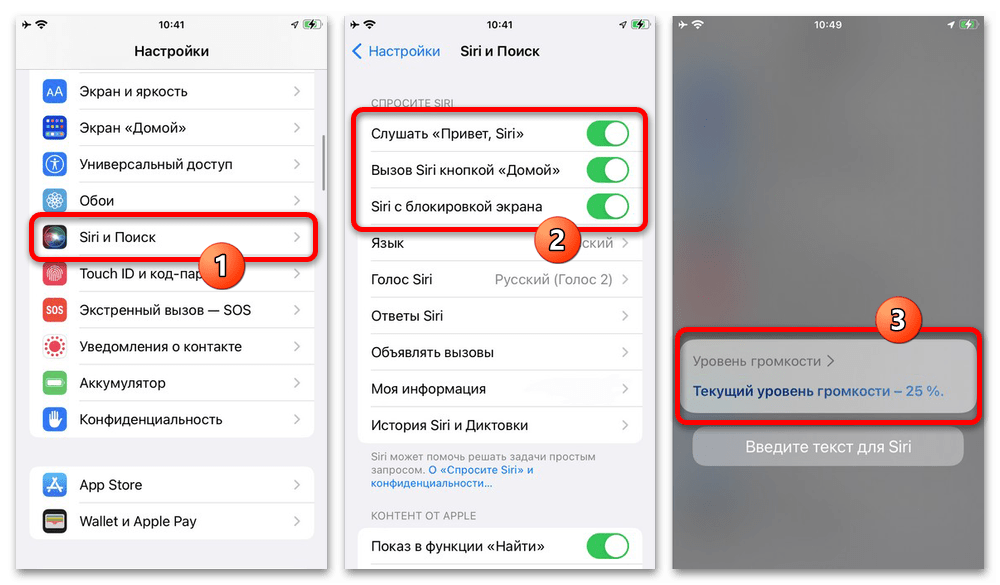
Розібравшись з включенням сірі, скажіть фразу " Привіт Сірі» або затисніть кнопку до появи особливої іконки, будь то «Home» або включення. Після цього досить буде попросити встановити максимальний рівень або ввести текстову команду, якщо раніше була використана одна зі спеціальних функцій універсального доступу.
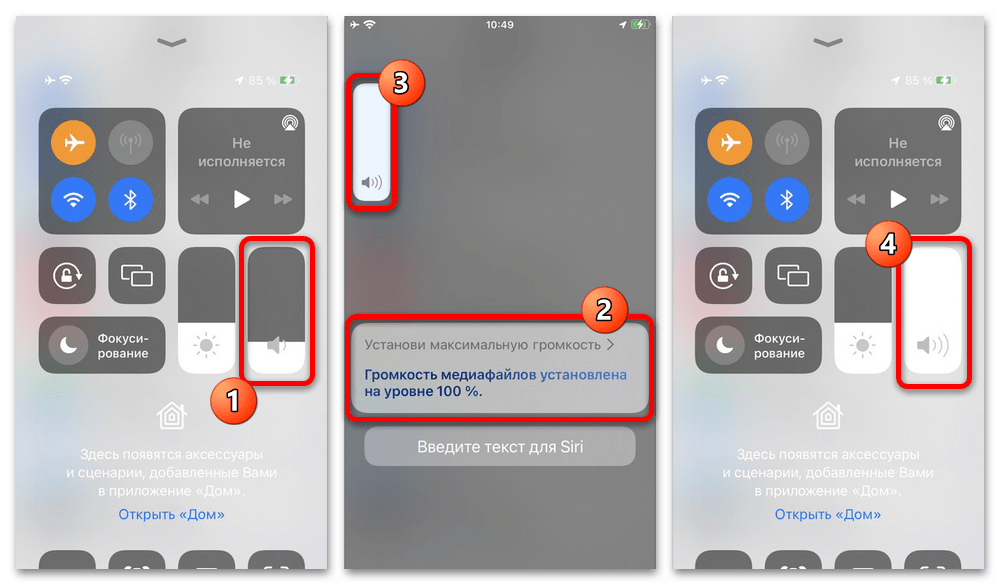
Якщо все було зроблено правильно, значення буде моментально збільшено до «100%» , що в деяких випадках супроводжується додатковим підтвердженням у спливаючому вікні. Також відзначимо, що команду можна змінювати, наприклад, попросивши збільшити гучність безпосереднього самого голосового асистента.
Спосіб 4: управління навушниками
Під час використання навушників змінити гучність можна як стандартними засобами Айфона, так і за допомогою окремих кнопок на корпусі зовнішнього пристрою. Як правило, другий варіант поширюється тільки на сторонні продукти, тоді як управління фірмовими AirPods обмежена голосовим асистентом і системними повзунками.
Детальніше: регулювання гучності в навушниках AirPods

Ознайомитися з управлінням AirPods можете в окремій інструкції, в той час як на сторонніх навушниках потрібна кнопка зазвичай має позначення «+» і об'єднує кілька функцій відразу. Так, наприклад, може бути досить затиснення кнопки або, навпаки, багаторазового натискання, про що має бути сказано в оригінальній інструкції з комплекту поставки.
Спосіб 5: безпека навушників
Безпосередньо пов'язаний з попереднім варіантом спосіб полягає в деактивації функції " безпеки навушників» , що відповідає за примусове зниження звуку. В даному випадку помітний результат буде при прослуховуванні музики на максимальній гучності, тоді як інші джерела практично не заглушаються, так само як і основні динаміки.
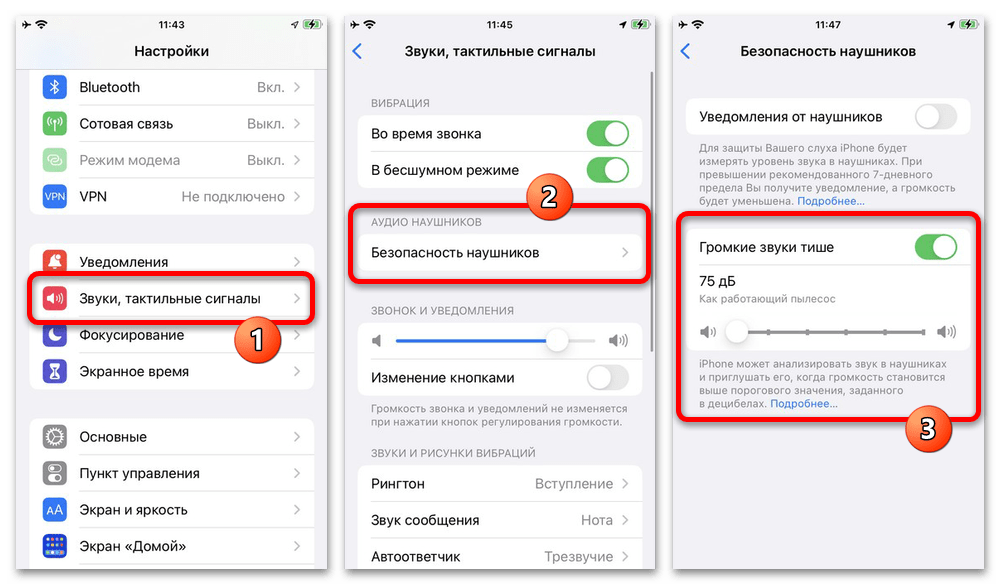
Щоб змінити параметри, перейдіть до системи»Налаштування" , відкрийте категорію " Звуки, тактильні сигнали» і виберіть " безпека навушників» в рамках блоку " аудіо навушники» . Тут досить буде деактивувати функцію " гучні звуки тихіші» або встановити більш високий рівень спрацьовування за допомогою повзунка.
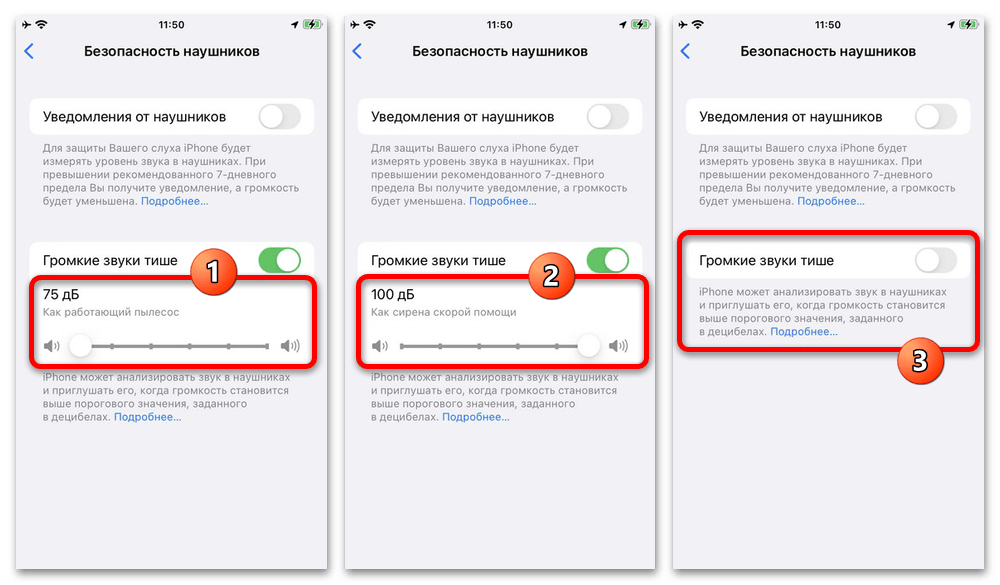
Завершивши зміну налаштувань, просто вийдіть з розділу і перезапустіть джерело звуку, рівень якого раніше примусово обмежувався. При цьому враховуйте, що різниця між різними значеннями буде помітна значно менше, ніж при повній деактивації.
Варіант 2: Налаштування сповіщень
Крім представлених раніше параметрів, змінювати гучність на iPhone можна для повідомлень, використовуючи відповідний повзунок в окремій категорії системних налаштувань. Поширюються виставлені в цьому випадку значення виключно на рінгтони та інші сигнали, тоді як музика і телефонні дзвінки управляються окремо.
- Відкрийте системні»Налаштування" , виберіть категорію " Звуки, тактильні сигнали» і встановіть відповідний рівень за допомогою повзунка " дзвінки та сповіщення» . Під час зміни гучності буде автоматично відтворюватися мелодія, встановлена в розділі " Рингтон» .
- В якості альтернативи можете включити " зміна кнопками» в рамках тієї ж категорії налаштувань, що дозволить змінювати значення в будь-який час за допомогою кнопок на лівій стороні корпусу Айфона. Зміна торкнеться не тільки джерело звуку, але і зовнішній вигляд індикатора.
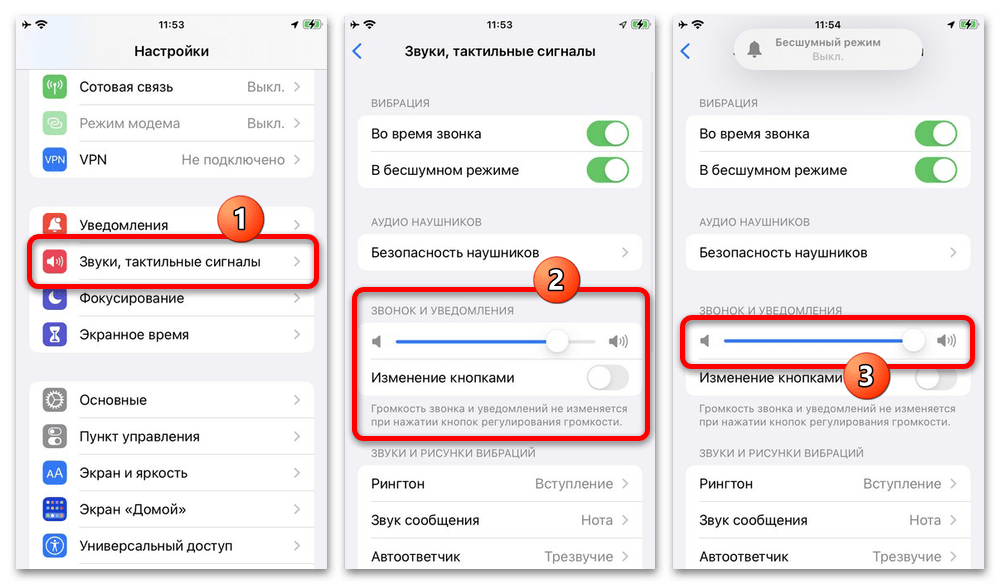
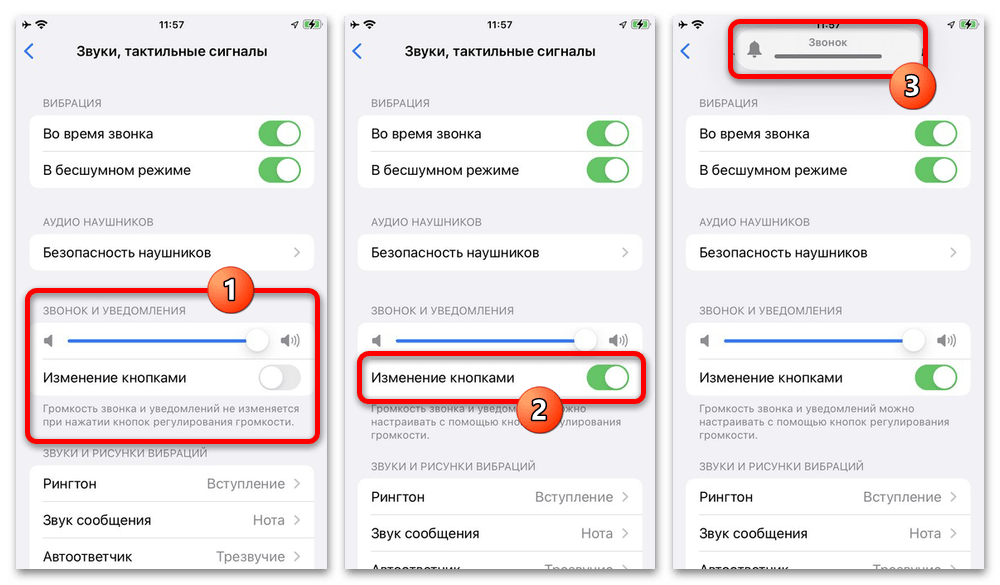
Деактивувати функцію можна шляхом перемикання відповідного повзунка в зворотну сторону. Більше того, це відбувається автоматично під час відтворення музики, виклику сірі або телефонних розмов.
Варіант 3: гучність музики
Іноді стандартної гучності музики, досягнутої за допомогою окремого повзунка, може бути недостатньо через технічні обмеження. Частковим рішенням можуть стати налаштування еквалайзера, доступного в різних музичних додатках, включаючи стандартну Apple Music.
- Щоб внести необхідні зміни в параметри, відкрийте стандартні»Налаштування" і на головній сторінці знайдіть " Музика» . Тут, в свою чергу, потрібно відключити параметр " корекція гучності» в категорії »Звук" , що моментально відіб'ється на гучності відтвореної музики.
- Якщо цього недостатньо, у тому ж розділі параметрів відкрийте»еквалайзер" і як значення встановіть «пізня ніч» . У такому випадку зміни також застосовуються автоматично і повинні вплинути на максимальний рівень.
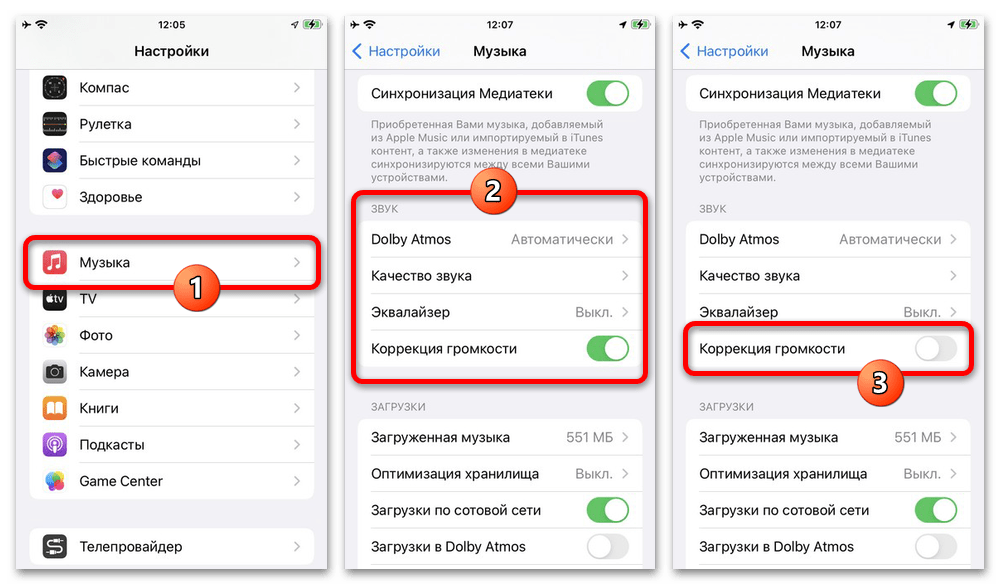
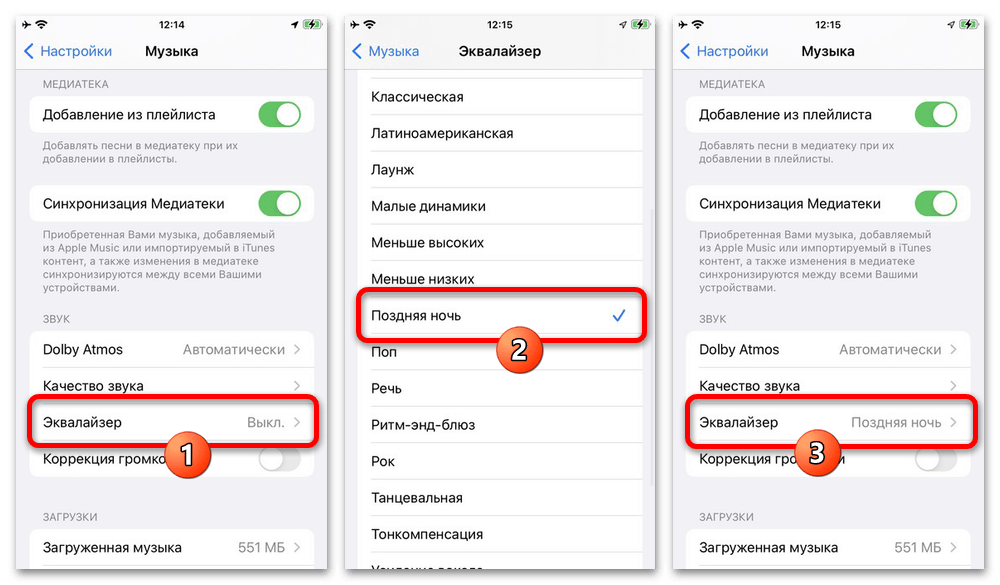
Інші параметри «музики» на iPhone не вплинуть на потрібний показник, і тому в кращому випадку залишається хіба що редагувати самі треки. У той же час, деякі сторонні додатки на зразок Спотифай або Яндекс.Музики надають повноцінний еквалайзер, що дозволяє збільшувати значення за рахунок управління частотами.